Вам нужно антивирусное программное обеспечение на iPad?

Вы только что купили iPad для себя или члена семьи? Если вы планируете использовать iPad для электронной почты, просмотра веб-страниц, игр и подобных действий, то вам интересно, стоит ли вам устанавливать антивирусное программное обеспечение, как на полноразмерном компьютере.
Короткий ответ: нет, вам не нужно антивирусное программное обеспечение на iPad. Но почему нет?
Мы расскажем о функциях безопасности и конфиденциальности, которые есть в iPadOS, и о том, как их можно использовать, чтобы обеспечить безопасность при использовании iPad.
Безопасность и конфиденциальность на iPad

Вы можете использовать свой iPad вместо ноутбука или настольного компьютера, и хотя он может делать многие из тех же функций, что и эти устройства, iPad не уязвим для угроз таким же образом.
iPadOS от Apple — это разделенная на части система. В отличие от других операционных систем, приложения не имеют прямого доступа к файлам других приложений. Это означает, что инфекции и вирусы не могут распространяться так, как в других операционных системах.
Имея это в виду, не думайте, что ваш iPad застрахован от других видов киберугроз. Это может включать несанкционированный доступ к вашему устройству, фишинг или даже рекламное ПО.
Самая большая опасность для вашего iPad может исходить от ваших собственных действий или их бездействия. Не принимая меры предосторожности, игнорируя встроенные функции безопасности или даже взломав устройство, вы можете подвергнуть себя потенциальной опасности.
Таким образом, хотя вам может не потребоваться специальное антивирусное программное обеспечение для вашего iPad, вам следует знать, изучать и включать функции, которые Apple предоставляет на iPad, чтобы защитить себя и свое устройство.
Примите меры предосторожности против потенциальных угроз
Хотя функции безопасности Apple могут защитить вас, вы должны быть готовы их использовать. Вы также должны быть осторожны при посещении веб-сайтов и обмене информацией. Вот несколько мер предосторожности, которые вы можете принять:
Запретите доступ к вашему iPad

Защита ваших данных начинается с предотвращения физического доступа к вашему iPad и элементам на экране блокировки.
Используйте Face ID, Touch ID и надежный пароль . Используя свое лицо или отпечаток пальца для разблокировки iPad, вы можете уменьшить вероятность того, что кто-либо другой сможет разблокировать устройство или совершить несанкционированные покупки или платежи. Также убедитесь, что для устройства установлен надежный пароль.
Включите функцию «Найти iPad» . Если вы потеряете свой iPad или его украдут, вы сможете не только отследить его, но и контролировать доступ к нему с помощью приложения Find My .
Управляйте доступом с экрана блокировки . Вы можете решить, к каким функциям iPad будет доступен доступ с экрана блокировки, включая Центр управления, последние уведомления, виджеты и пропущенные вызовы. Откройте «Настройки» > Touch ID (или Face ID) и пароль , чтобы контролировать доступ.
Безопасный вход
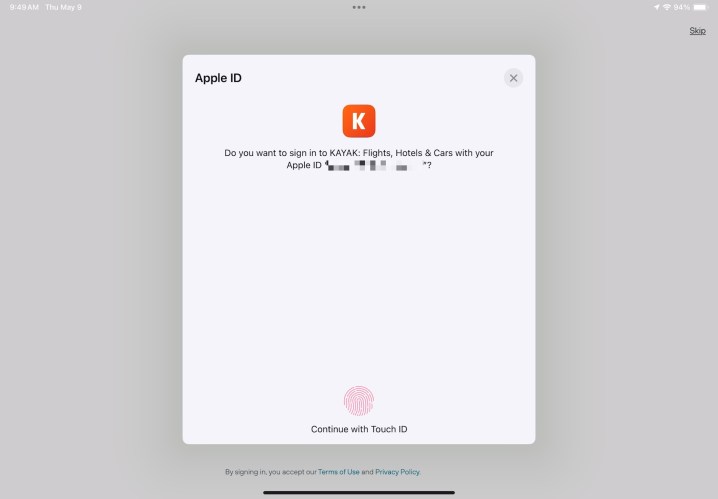
Когда вы входите на веб-сайты и в службы, вы можете использовать несколько мер, чтобы защитить себя.
Используйте «Войти через Apple» . Функция «Вход с Apple» , представленная в 2019 году, позволяет настраивать приложения и службы или входить в них, используя свой Apple ID. Этот вариант также использует двухфакторную аутентификацию и ограничивает передаваемые данные.
Войдите в систему, используя ключи доступа . С помощью ключей доступа вы можете входить на веб-сайты и в приложения, используя Face ID или Touch ID вместо пароля. Ключи доступа остаются на вашем iPad после входа в систему с помощью Apple ID и относятся к сайту или приложению, в котором вы его создали, обеспечивая его защиту.
Используйте инструмент «Создать надежный пароль» . Если вы не можете использовать ни один из вышеперечисленных вариантов для определенного сайта или службы, вы можете использовать встроенный инструмент Apple для создания надежного пароля при появлении соответствующего запроса. Этот пароль можно сохранить в iCloud Keychain.
Будьте в безопасности при просмотре веб-страниц

Даже если вы предпочитаете другой веб-браузер, Safari поставляется с iPadOS и предлагает защиту и отслеживание, чтобы обеспечить вашу безопасность при просмотре веб-страниц.
Управляйте своей конфиденциальностью в Интернете . Вы можете изменить настройки Safari, чтобы сохранить конфиденциальность вашего просмотра. Кроме того, Safari предотвращает отслеживание веб-сайтов и предоставляет вам отчет о конфиденциальности с кратким описанием того, что он обнаружил.
Используйте iCloud Private Relay . Подписавшись на iCloud+, вы можете воспользоваться функцией iCloud Private Relay , которая не позволяет сайтам и службам видеть, кто вы и какой веб-сайт вы посещаете.
Остерегайтесь всплывающей рекламы . Если вы используете другой браузер на своем iPad или зашли на веб-сайт, содержащий всплывающую рекламу, не подыгрывайте. Вы никогда не знаете, куда вас может привести веб-ссылка и какова ее цель. Лучше всего выйти с сайта, особенно если в рекламе говорится, что у вас вирус.
Держите свою электронную почту конфиденциальной

Некоторые угрозы приходят прямо на ваш почтовый ящик. Используя функции конфиденциальности электронной почты на iPad, вы можете сохранить при себе свою активность и адрес электронной почты.
Включите защиту конфиденциальности почты . Включив эту функцию, отправители электронной почты не смогут отслеживать ваши действия в приложении «Почта». Эта функция скрывает ваш IP-адрес и не позволяет отправителям узнать, открыли ли вы их электронную почту.
Скройте свой адрес электронной почты . Еще одна функция для подписчиков iCloud+ — возможность скрыть свой адрес электронной почты при заполнении форм или подписке на услуги. Эта функция генерирует для вас случайный адрес электронной почты, чтобы ваш личный адрес электронной почты оставался конфиденциальным.
Не открывайте ссылки и вложения . Вы, наверное, слышали это несколько раз, но если вы получили электронное письмо со ссылкой или вложением из неизвестного источника или с подозрительным сообщением, не попадайтесь в ловушку. Не открывайте ссылку или вложение, поскольку каждое из них может быть опасным для ваших данных и устройства.
Защитите свою информацию
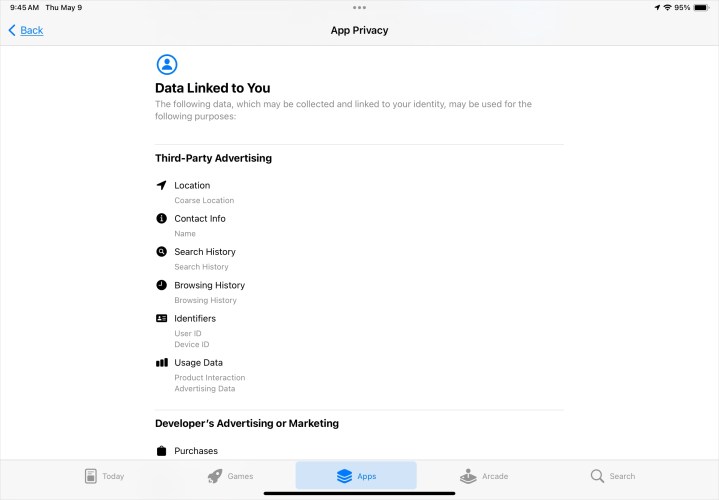
Получение вашей информации — это именно то, чего хотят злонамеренные отправители электронной почты, веб-сайты и другие нарушители конфиденциальности.
Управление отслеживанием приложений . Некоторые приложения хотят отслеживать вас или вашу деятельность, чтобы предоставлять информацию рекламодателям. По этой причине приложения должны спрашивать ваше разрешение, прежде чем отслеживать вас. Если вы предоставили разрешение, вы можете изменить его позже, открыв «Настройки» и выбрав «Конфиденциальность и безопасность» > «Отслеживание» .
Контролируйте то, чем вы делитесь . Вас могут попросить предоставить данные, такие как сведения о вашем местоположении, или доступ к микрофону, камере или Bluetooth для использования приложения. Вы можете просмотреть и настроить эти разрешения в «Настройки» > «Конфиденциальность и безопасность» .
Просмотрите отчеты о конфиденциальности приложений . Когда вы просматриваете или загружаете приложение из App Store, вы можете просмотреть отчет о конфиденциальности приложения, чтобы узнать, какую информацию собирает приложение и какие разрешения вы должны предоставить для его использования.
Будьте в курсе событий и в безопасности на своем iPad

Последнее действие, которое вы можете предпринять для обеспечения безопасности своего iPad, — это обновление iPadOS при выходе новой версии. Как и другие операционные системы, iPadOS получает обновления, которые могут включать исправления безопасности для обеспечения постоянной защиты.
Вы можете включить автоматическое обновление, чтобы, когда ваш iPad заряжался, он загружал и устанавливал обновление . Либо откройте «Настройки» и выберите «Основные» > «Обновление программного обеспечения» , чтобы узнать, есть ли новая версия для установки.
Антивирусное программное обеспечение на iPad
Хотя вам, возможно, и не понадобится приобретать антивирусное программное обеспечение для iPad, вам все равно следует принять необходимые меры предосторожности, чтобы обеспечить безопасность вашего устройства и данных.
Воспользуйтесь преимуществами встроенных функций безопасности и конфиденциальности и обновите свое устройство при выходе новой версии iPadOS.